Disponible avec la licence Location Referencing.
Les caractéristiques d’un itinéraire peuvent être représentées comme un décalage d’événement ponctuel depuis une localisation, telle qu’une intersection. Lorsque vous utilisez cette méthode pour localiser les mesures d’un événement, les données de décalage de référence sont stockées en tant qu’itinéraires et mesures.
Dans l’exemple ci-dessous, la mesure d’un événement ponctuel est établie à l’aide de la méthode de décalage de la localisation. L’itinéraire possède des valeurs de mesure de départ et d’arrivée de 0 et 10 miles respectivement. Event1 se trouve à 2 miles de l’intersection sur la gauche et à 8 miles de l’intersection sur la droite.
Comme le sens de calibrage de l’itinéraire est de gauche à droite, la distance de décalage est calculée dans le sens inverse (de droite à gauche) et la distance de décalage dans le deuxième cas est représentée par un nombre négatif.
Ajouter un événement ponctuel à l’aide du décalage de la localisation
Pour ajouter un événement ponctuel à l’aide du décalage de la localisation, procédez comme suit :
- Ouvrez la carte dans ArcGIS Pro et effectuez un zoom sur la localisation où vous souhaitez ajouter l’événement ponctuel.
- Dans l’onglet Location Referencing, dans le groupe Events (Événements), cliquez sur Add (Ajouter) > Point Event (Événement ponctuel)
 .
.La fenêtre Add Point Event (Ajouter un événement ponctuel) apparaît. La liste déroulante Method (Méthode) est remplie avec la valeur Route and Measure (Itinéraire et mesure) par défaut.
- Cliquez sur la flèche de la liste déroulante Method (Méthode) et sélectionnez Location Offset (Décalage de la localisation).

- Cliquez sur Next (Suivant).
Les listes déroulantes Event Layer (Couche d’événements) et Network (Réseau) ainsi que la section Location Offset (Décalage de la localisation) apparaissent dans la fenêtre.
- Cliquez sur la flèche de la liste déroulante Event Layer (Couche d’événements) et choisissez la couche d’événements dans laquelle l’événement sera créé.
Le réseau LRS parent est rempli en fonction de la valeur de Event Layer (Couche d’événements).

- Cliquez sur la flèche de la liste déroulante Location (Localisation) et choisissez le nom de la couche d’intersection.
Toutes les couches d’intersection qui sont publiées avec le service de carte et qui sont enregistrées avec le réseau LRS parent sont répertoriées.
- Spécifiez le nom de l’intersection de l’une des façons suivantes :
- Entrez le nom de l’intersection dans la zone de texte Name (Nom).
- Cliquez sur Choose location from map (Choisir une localisation sur la carte)
 , puis sur une entité d’intersection sur la carte pour remplir la zone de texte Name (Nom).
, puis sur une entité d’intersection sur la carte pour remplir la zone de texte Name (Nom).
- Si vous le souhaitez, indiquez la valeur de Offset (Décalage) pour la localisation de l’une des façons suivantes :
- Cliquez sur la flèche de la liste déroulante Offset (Décalage) pour sélectionner le sens du décalage, saisir une valeur de mesure et choisir les unités.
- Entrez la valeur de mesure et choisissez l’unité.
- Cliquez sur Choose offset from map (Choisir un décalage sur la carte)
 , puis sur une localisation le long de l’itinéraire sur la carte.
, puis sur une localisation le long de l’itinéraire sur la carte.
Un point vert apparaît à la localisation de décalage le long de l’itinéraire sur la carte. Il s’agit de la localisation de la valeur de mesure de l’événement.
- Spécifiez la date de début de l’événement de l’une des façons suivantes :
- Saisissez la date de début dans la zone de texte Start Date (Date de début).
- Cliquez sur Calendar (Calendrier)
 et sélectionnez la date de début.
et sélectionnez la date de début. - Cochez la case Route start date (Date de début de l’itinéraire) pour utiliser la date de début de l’itinéraire.
La date de début par défaut est la date du jour, mais vous pouvez en choisir une autre.
- Spécifiez la date de fin de l’événement de l’une des façons suivantes :
- Saisissez la date de fin dans la zone de texte End Date (Date de fin).
- Cliquez sur la flèche de la liste déroulante End Date (Date de fin) et choisissez la date de fin.
- Cochez la case Route end date (Date de fin de l’itinéraire).
La date de fin est facultative. Si la date de fin n’est pas indiquée, les événements restent valides indéfiniment à partir de la date de début de l’événement.
- Cliquez sur Next (Suivant).
Les attributs de la couche d’événements choisie apparaissent sous Manage Attributes (Gérer les attributs).
- Indiquez les informations attributaires des événements dans le jeu d’attributs.

Remarque :
Cliquez sur Copy attribute values by selecting event on the map (Copier les valeurs attributaires en sélectionnant un événement sur la carte)
 , puis sur un événement ponctuel existant appartenant à la même couche d’événements sur la carte pour copier les attributs d’événement de cet événement.
, puis sur un événement ponctuel existant appartenant à la même couche d’événements sur la carte pour copier les attributs d’événement de cet événement. - Cliquez sur Run (Exécuter).
Un message de confirmation s’affiche une fois que l’événement ponctuel nouvellement ajouté est créé. Le nouveau point est créé et apparaît sur la carte.
Ajouter plusieurs événements ponctuels à l’aide du décalage de la localisation
Pour ajouter plusieurs événements ponctuels à l’aide du décalage de la localisation, procédez comme suit :
- Ouvrez la carte dans ArcGIS Pro et effectuez un zoom sur la localisation où vous souhaitez ajouter les événements ponctuels.
- Dans l’onglet Location Referencing, dans le groupe Events (Événements), cliquez sur Add (Ajouter) > Multiple Point Events (Plusieurs événements ponctuels)
 .
.La fenêtre Add Multiple Point Events (Ajouter plusieurs événements ponctuels) apparaît. La liste déroulante Method (Méthode) est remplie avec la valeur Route and Measure (Itinéraire et mesure) par défaut.
- Cliquez sur la flèche de la liste déroulante Method (Méthode) et sélectionnez Location Offset (Décalage de la localisation).

- Cliquez sur Next (Suivant).
La liste déroulante Network (Réseau) et les options Location Offset (Décalage de la localisation) apparaissent dans la fenêtre.
- Cliquez sur la flèche de la liste déroulante Network (Réseau) et choisissez le réseau LRS parent de la couche d’intersection à utiliser comme décalage de la localisation.
- Cliquez sur la flèche de la liste déroulante Location (Localisation) et choisissez le nom de la couche d’intersection.
Toutes les couches d’intersection qui sont publiées avec le service de carte et qui sont enregistrées avec le réseau LRS parent sont répertoriées.
- Spécifiez le nom de l’intersection de l’une des façons suivantes :
- Entrez le nom de l’intersection dans la zone de texte Name (Nom).
- Cliquez sur Choose location from map (Choisir une localisation sur la carte)
 , puis sur une entité d’intersection sur la carte pour remplir la zone de texte Name (Nom).
, puis sur une entité d’intersection sur la carte pour remplir la zone de texte Name (Nom).
- Spécifiez la valeur de Offset (Décalage) pour la localisation de l’une des façons suivantes :
- Cliquez sur la flèche de la liste déroulante Offset (Décalage) pour sélectionner le sens du décalage, saisir la valeur de mesure et choisir les unités.
- Entrez la valeur de mesure et choisissez l’unité.
- Cliquez sur Choose offset from map (Choisir un décalage sur la carte)
 , puis sur une localisation le long de l’itinéraire sur la carte.
, puis sur une localisation le long de l’itinéraire sur la carte.
Un point vert apparaît à la localisation de décalage le long de l’itinéraire sur la carte. Il s’agit de la localisation de la valeur de mesure de l’événement.

- Spécifiez la date de début des événements de l’une des façons suivantes :
- Saisissez la date de début dans la zone de texte Start Date (Date de début).
- Cliquez sur Calendar (Calendrier)
 et sélectionnez la date de début.
et sélectionnez la date de début. - Cochez la case Route start date (Date de début de l’itinéraire) pour utiliser la date de début de l’itinéraire.
Remarque :
La date de début par défaut est la date du jour, mais vous pouvez en choisir une autre.
- Si vous le souhaitez, spécifiez la date de fin des événements de l’une des façons suivantes :
- Saisissez la date de fin dans la zone de texte End Date (Date de fin).
- Cliquez sur Calendar (Calendrier)
 et sélectionnez la date de fin.
et sélectionnez la date de fin. - Cochez la case Route end date (Date de fin de l’itinéraire) pour utiliser la date de fin de l’itinéraire.
La date de fin est facultative. Si la date de fin n’est pas indiquée, l’événement reste valide indéfiniment à partir de la date de début de l’événement.
- Cliquez sur Next (Suivant).
La section Manage Attributes (Gérer les attributs) apparaît.
La liste déroulante Attribute Set (Jeu d’attributs) répertorie d’autres jeux d’attributs si ceux-ci sont configurés pour le réseau LRS parent.
- Vous pouvez également choisir un attribut dans la liste déroulante Attribute Set (Jeu d’attributs).
- Indiquez les informations attributaires des événements dans le jeu d’attributs.
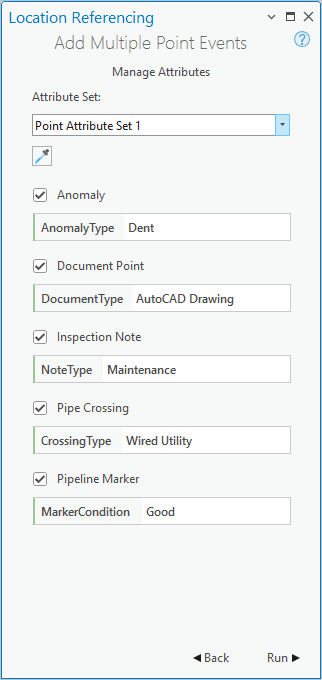
Remarque :
Cliquez sur le bouton Copy attribute values by selecting event on the map (Copier les valeurs attributaires en sélectionnant un événement sur la carte)
 , puis sur un événement linéaire existant appartenant à la même couche d’événements sur la carte pour copier les attributs d’événement de cet événement.
, puis sur un événement linéaire existant appartenant à la même couche d’événements sur la carte pour copier les attributs d’événement de cet événement. - Cliquez sur Run (Exécuter).
Un message de confirmation s’affiche une fois que les événements ponctuels nouvellement ajoutés sont créés. Les nouveaux points sont créés et apparaissent sur la carte.
Décalage de référence lors de l’utilisation de la méthode décalage de localisation
Le modèle de données d’événements Pipeline Referencing prend en charge la configuration des champs de référence et leur activation à l’aide de l’outil Enable Referent Fields (Activer les champs de référence). Une fois les champs de référence configurés et activés dans une couche, les localisations de référence sont renseignées et rendues persistantes dans la couche lorsque des événements sont ajoutés ou modifiés.
Lorsque des événements ponctuels sont créés à l’aide de la méthode décalage de localisation dans une couche avec références activées, le nom de la couche d’intersection est utilisé comme valeur RefMethod et l’ID d’intersection est utilisé comme valeur RefLocation.
Si la mesure d’un événement ponctuel est mise à jour, la valeur RefOffest l’est aussi pour refléter la nouvelle valeur.
Les exemples ci-dessous illustrent l’impact de l’ajout d’enregistrements d’événements ponctuels à une couche pour laquelle des valeurs de référence sont activées.
Avant l’ajout d’un événement ponctuel avec références
Dans le diagramme suivant, Route1 a des mesures comprises entre 0 et 10 et aucun événement associé :
Le tableau suivant détaille l’itinéraire :
| ID d’itinéraire | Date de début | Date de fin |
|---|---|---|
Route1 | 01/01/2000 | <Nul> |
Le tableau suivant détaille les champs de référence des événements avant la création d’événement :
| RefMethod | RefLocation | RefOffset |
|---|---|---|
<Nul> | <Nul> | <Nul> |
Après l’ajout d’un événement ponctuel avec références
Dans le diagramme suivant, un événement ponctuel avec références a été ajouté à la mesure 7 :
Le tableau suivant détaille les champs pour lesquels les références par défaut après la création d’événement :
| RefMethod | RefLocation | RefOffset |
|---|---|---|
IntersectionLayer | Intersection1 | 3 |
Le tableau suivant détaille les attributs d’événement par défaut après la création d’événement :
| ID de l’événement | ID d’itinéraire | Date de début | Date de fin | Mesure |
|---|---|---|---|---|
Event1 | Route1 | 01/01/2000 | <Nul> | 6 |
Vous pouvez mettre à jour un événement à l’aide de la table attributaire de sorte qu’il utilise des référents autres que celui par défaut. Si l’itinéraire fait l’objet d’autres mises à jour, les valeurs RefMethod et RefLocation reviennent respectivement au Réseau LRS parent et les valeurs RefMethod et RefLocation à l’itinéraire.
Avant l’ajout de plusieurs événements ponctuels avec références
Le diagramme suivant présente Route1 avant la création d’événements :
Le tableau suivant détaille l’itinéraire :
| ID d’itinéraire | Date de début | Date de fin |
|---|---|---|
Route1 | 01/01/2000 | <Nul> |
Le tableau suivant détaille les champs de référence des événements avant la création d’événement :
| Mesure de départ | Décalage de référence de départ | Mesure d’arrivée | Décalage de référence d’arrivée |
|---|---|---|---|
<Nul> | <Nul> | <Nul> | <Nul> |
Après l’ajout de plusieurs événements ponctuels avec des référents
Le diagramme suivant présente plusieurs événements ponctuels qui ont été ajoutés à des couches d’événements ponctuels pour lesquelles les références sont activées :
Le tableau suivant détaille les champs de référence des événements après la création d’événement :
| RefMethod | RefLocation | RefOffset |
|---|---|---|
IntersectionLayer | Intersection1 | 3 |
Le tableau suivant détaille les champs d’événement par défaut après la création d’événement :
Anomalie
| ID de l’événement | Date de début | Date de fin | ID d’itinéraire | Mesure |
|---|---|---|---|---|
Event1 | 01/01/2000 | <Nul> | Route1 | 6 |
DocumentPoint
| ID de l’événement | Date de début | Date de fin | ID d’itinéraire | Mesure |
|---|---|---|---|---|
Event1 | 01/01/2000 | <Nul> | Route1 | 6 |
Élévation
| ID de l’événement | Date de début | Date de fin | ID d’itinéraire | Mesure |
|---|---|---|---|---|
Event1 | 01/01/2000 | <Nul> | Route1 | 6 |
Vous pouvez mettre à jour un événement à l’aide de la table attributaire de sorte qu’il utilise des référents autres que celui par défaut. Si l’itinéraire fait l’objet d’autres mises à jour, les valeurs RefMethod et RefLocation reviennent respectivement au Réseau LRS parent et les valeurs RefMethod et RefLocation à l’itinéraire.
Vous avez un commentaire à formuler concernant cette rubrique ?